
OpenseaでNFTアートを購入してみたいんだけど、アカウント登録とか必要なの?登録の手順とか使い方を知りたいんだけど
初めて利用するサイトだと不安しかないですよね……。
とてもよく分かります。
でも大丈夫です!
この記事ではOpensea初期設定・基本的な使い方を、かなり分かりやすく解説していきます。
是非、このまま読み進めてください。
まず、Openseaのアカウント登録にかんしてですが、結論から言うと
- Openseaを利用する上でアカウント登録は必須です。
しかし、困ったことに英語表記なので日本人には非常にわかりづらいんですよね。
私自身、最初は抵抗感が半端じゃなかったです。
そのうえ、日本語翻訳しようにもエラーが発生してしまって、アカウント登録まで時間がかかった記憶があります。
なんとか設定を完了させ、今ではOpenseaの画面にも慣れ英語表記も苦痛ではなくなりました。
あきらめずに「設定完了までがんばってよかった」と実感しています。
今では、NFTの購入から転売までスムーズにできるようになりました。
また、英語表記でわかりづらいのを除けば、実はOpenseaの設定方法・使い方はとても簡単です。
本記事では、設定方法からOpenseaの表示画面まで画像付きで分かりやすく解説していきます。
2〜3度利用することで、Openseaの使い方はだれでもマスターできますので、とりあえず、この記事をチェックしながら英語表記の壁を乗り越え、初期設定・基本的な使い方を覚えていきましょう。
- Openseaのアカウント登録方法
- Openseaの初期設定
- Openseaの基本的な使い方
✓本記事の筆者(記事の信頼性)


- 2021年8月にNFTを初購入、現在50点以上保有
- 複数の取引所口座を開設済み
- NFTプロジェクトのコアメンバーとして在籍中
Openseaとは?
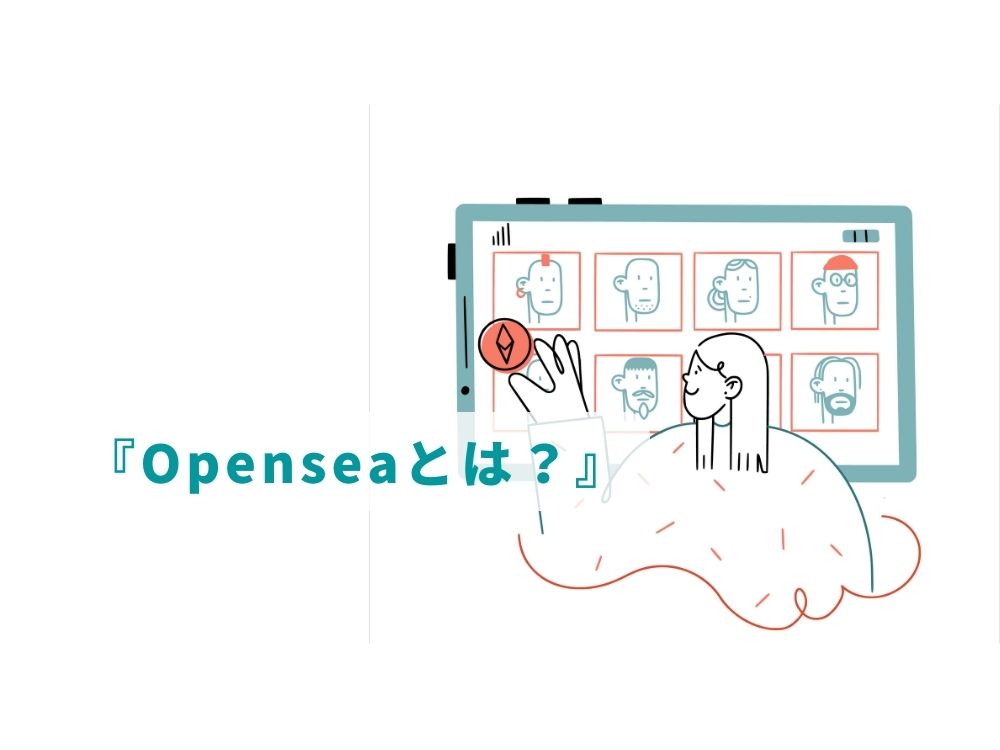
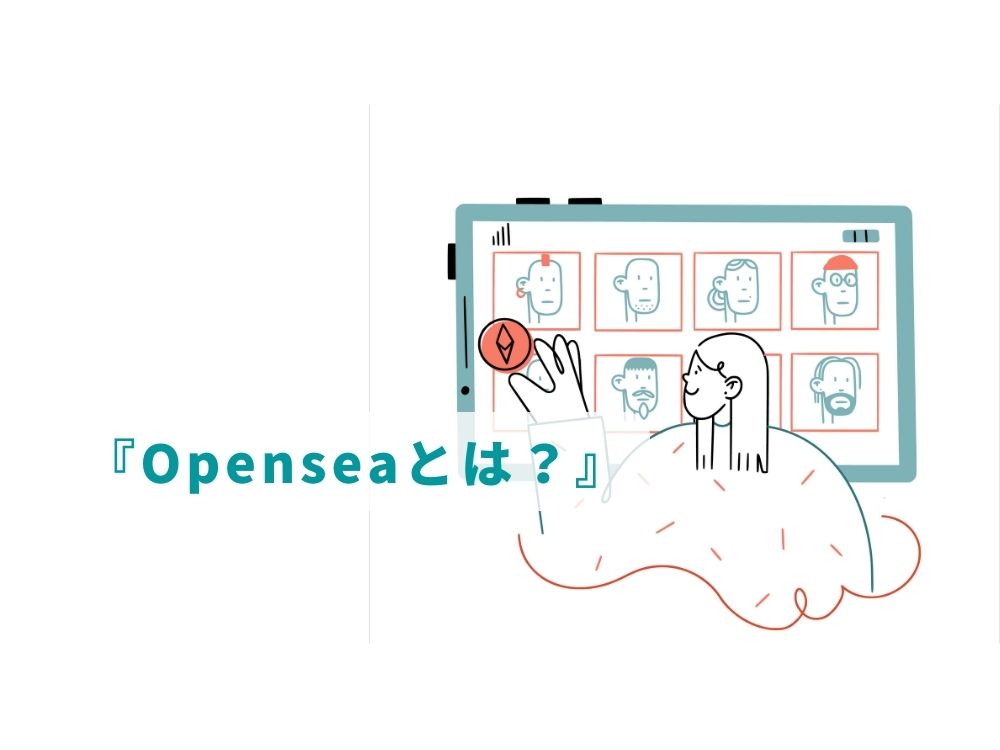
まず「Openseaとはなにか?」軽く触れておきたいと思います。
Openseaは、世界でもっとも多くNFTが売買されているマーケットプレイス(場所)です。
NFT業界のメルカリとも言われ、国内のNFTアートのほとんどがOpenseaを利用しています。
Openseaのアクティブトレーダー数(イーサリアム)は、2022年7月時点で約42万人となりました。
昨年の同時期と比べて、月間の利用者が約7倍に増えるほど、右肩上がりで伸びています。
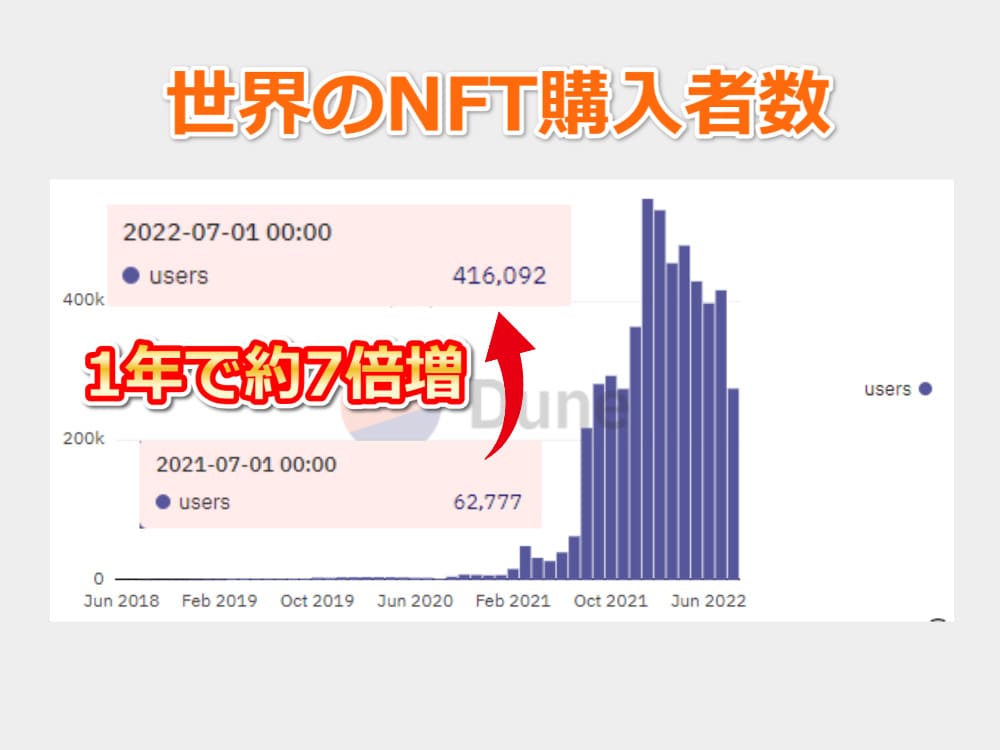
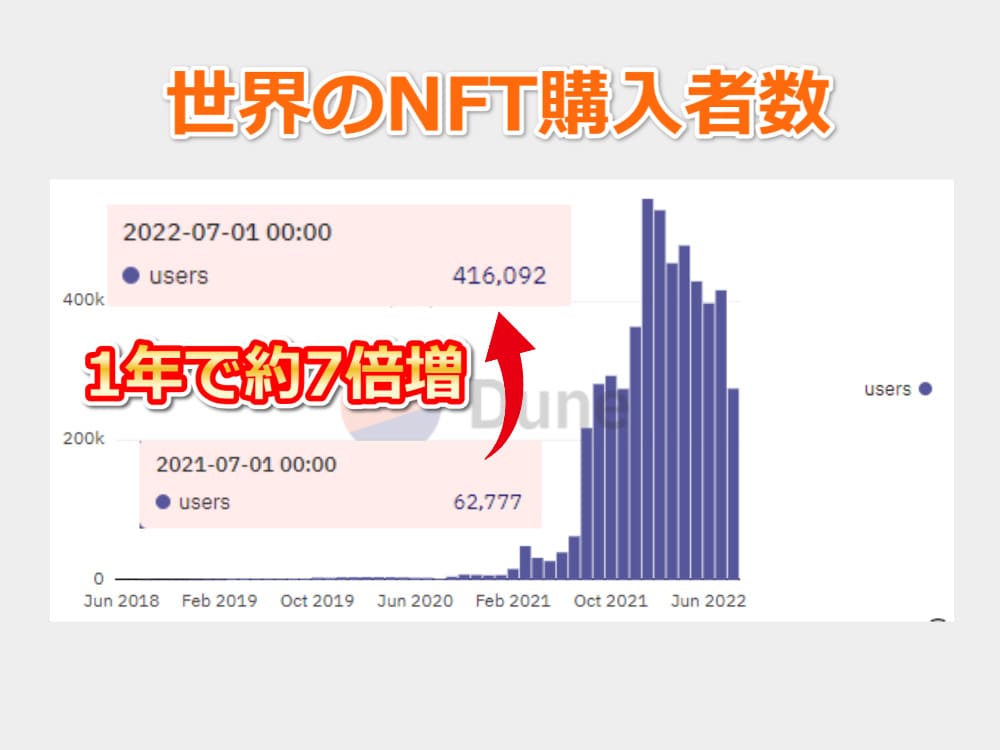
それでは、Openseaの特徴について解説していきます。
Openseaの特徴
Openseaの特徴は、次の3つです。
- 個人情報を登録しない
- 世界のユーザーと繋がることができる
- 無料でNFTを出品できる
1つずつ解説していきます。
個人情報を登録しない
Openseaはアカウントの登録は必要なものの、氏名や住所などの個人情報を登録する必要はありません。
それでは、どうやってNFTを購入するかというと必要なタイミングでウォレットを接続するだけです。
日常生活に例えるなら、髪を乾かす時だけドライヤーのコンセントを挿すのと同じです。


ウォレットに中身(資金)があることは、ブロックチェーンによって証明されます。
そのため、個人情報を登録することで証明する必要がないんです。
従来のWebサイトのアカウント登録といえば『本名』『メールアドレス』『住所』『TEL番号』などの個人情報が必須でしたがOpenseaでは最低限の情報のみでオッケーです。
と大きく異なる点です。
世界のマーケットやユーザーに触れることができる
Openseaは『世界のマーケットやユーザー』に触れることができます。
言い換えると、最初から世界市場でNFTを購入もしくは出品することが可能ということです。
例えば、下の猿の画像は世界で最も人気のNFTコレクションである「BAYC」です。
2022年8月現在、最安値で約1,800万円の価値が付いています!
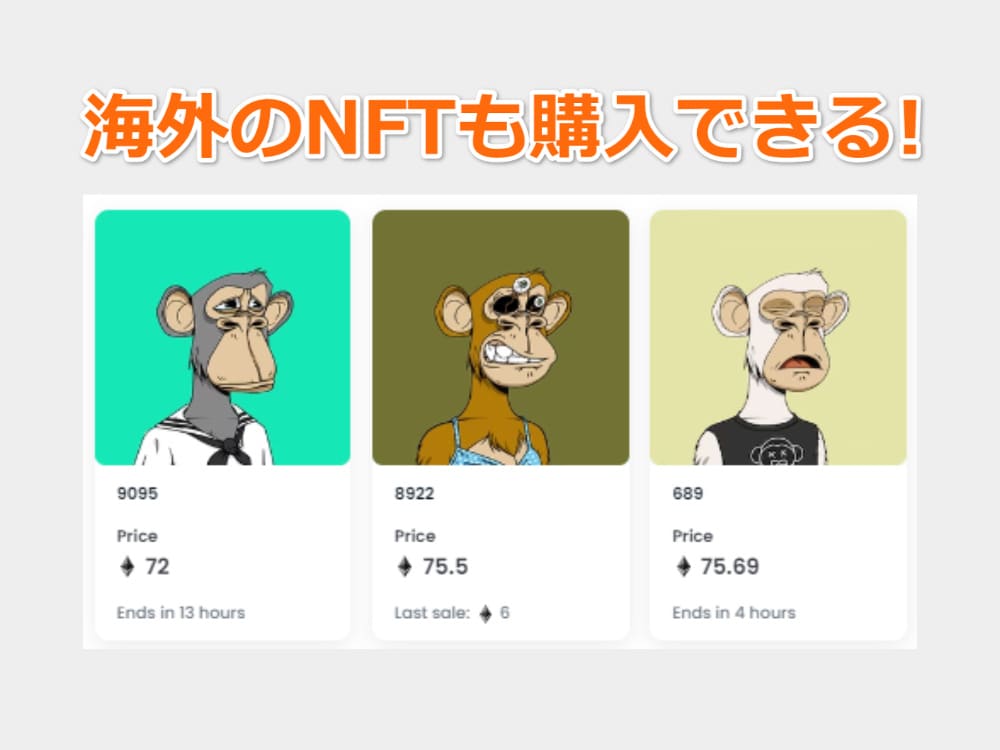
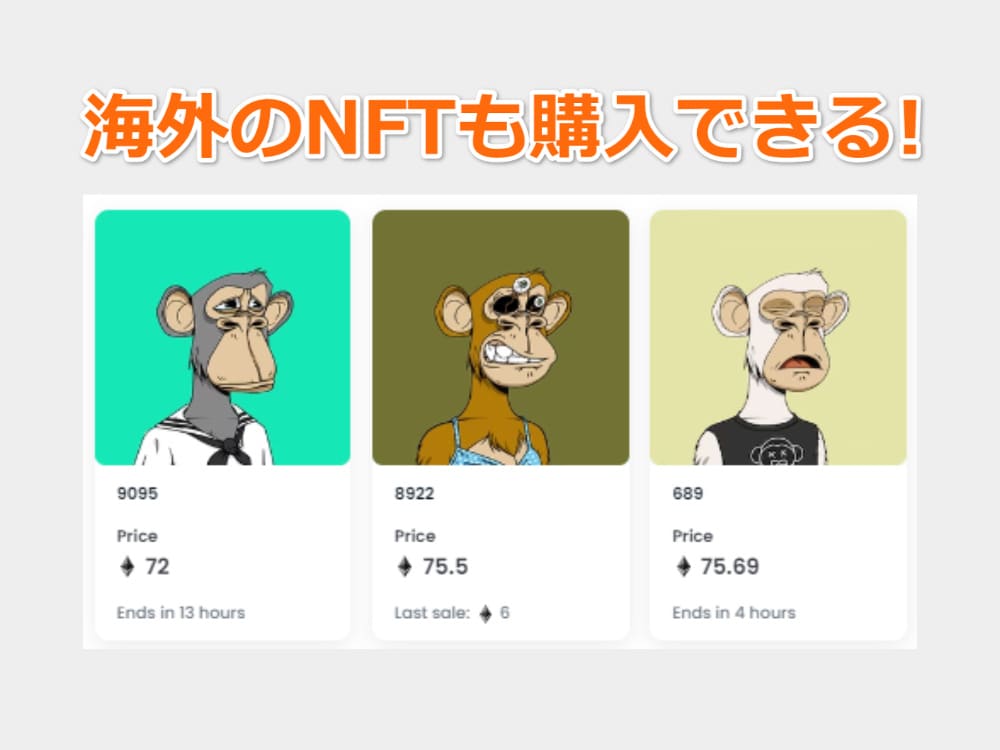
また、国内で人気の「CNP(cryptoninja partners)」も、販売から数日後に海外の投資家が購入したことで、価格がさらに上昇しました。
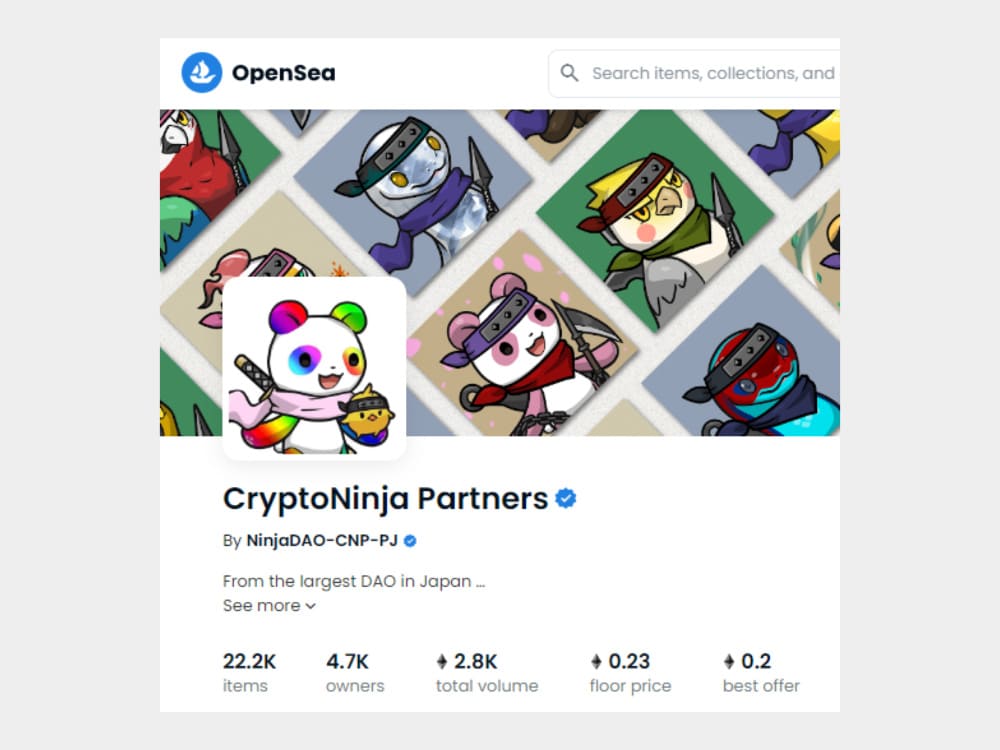
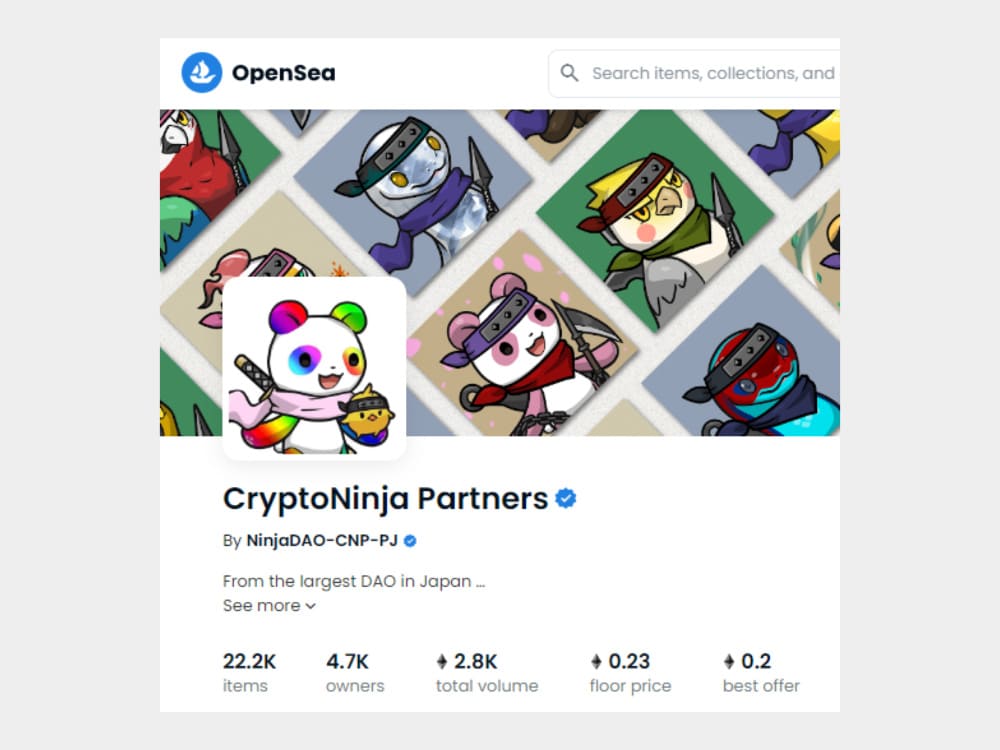
日本国内で売り始めた商品を数日で海外にいるユーザーが購入するということは、通常のグッズ販売などでは起きづらいことです。
- 海外のコレクション・国内のコレクションが1ヵ所でボーダレスに並べられるOpenseaであるからこそ
- 世界共通の通貨であるETH(イーサ)を利用するからこそ
実現できることです。
無料でNFTを出品できる
Openseaは、無料でNFTを出品することが可能です。
つまり、だれでもクリエイターとしてデビューすることが可能ということですね。
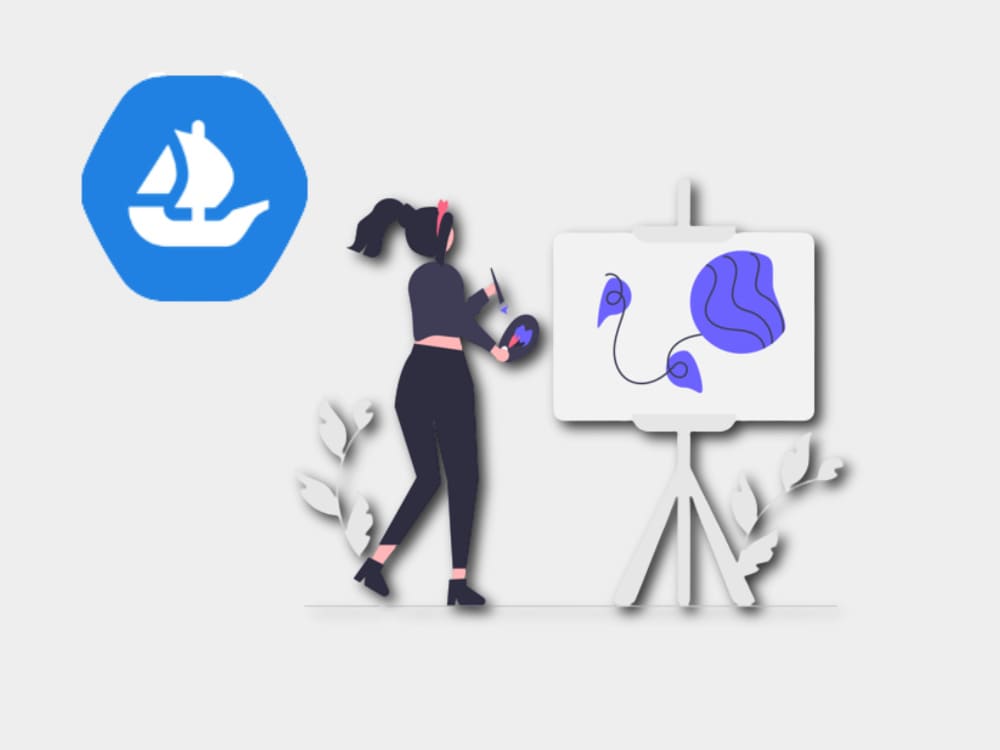
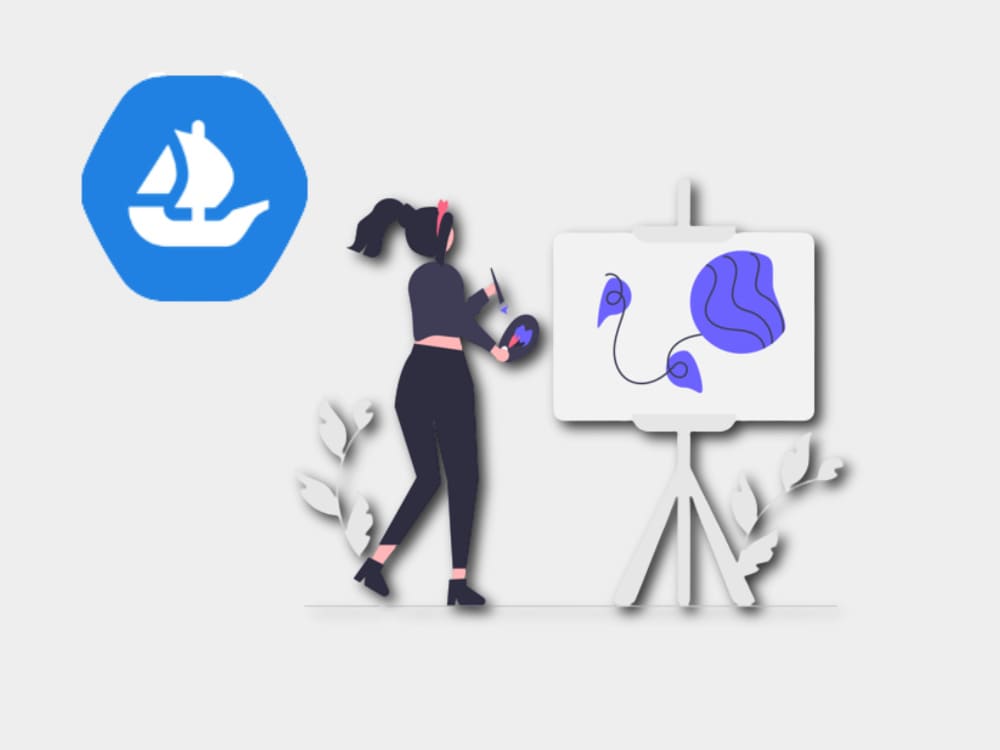
出品に対する手数料も無料で、NFTが売れたときに2.5%の手数料が発生する仕組みとなっています。
2.5%の手数料は、数多くあるマーケットプレイスの中でも非常に安価です。
例えば、副業するために仕事探しのマッチングサイトを利用した場合でも10〜15%の手数料が発生します。(10,000円の報酬をもらっても手数料で1,000〜1,500円が引かれてしまいます……)
そういう意味でも、2.5%というのは手軽に始められOpenseaの魅力の1つです。
Opensea のアカウント登録手順


では、Openseaのアカウント登録方法を1ステップずつ解説していきます。
アカウント登録は、無料で行うことができますので気軽に登録してみましょう。
ホーム画面について
まず、ホーム画面について簡単に解説していきます。
これを理解していないと登録も利用もできませんからね。
Openseaは英語表記のため日本語で解説すると次の通りです。
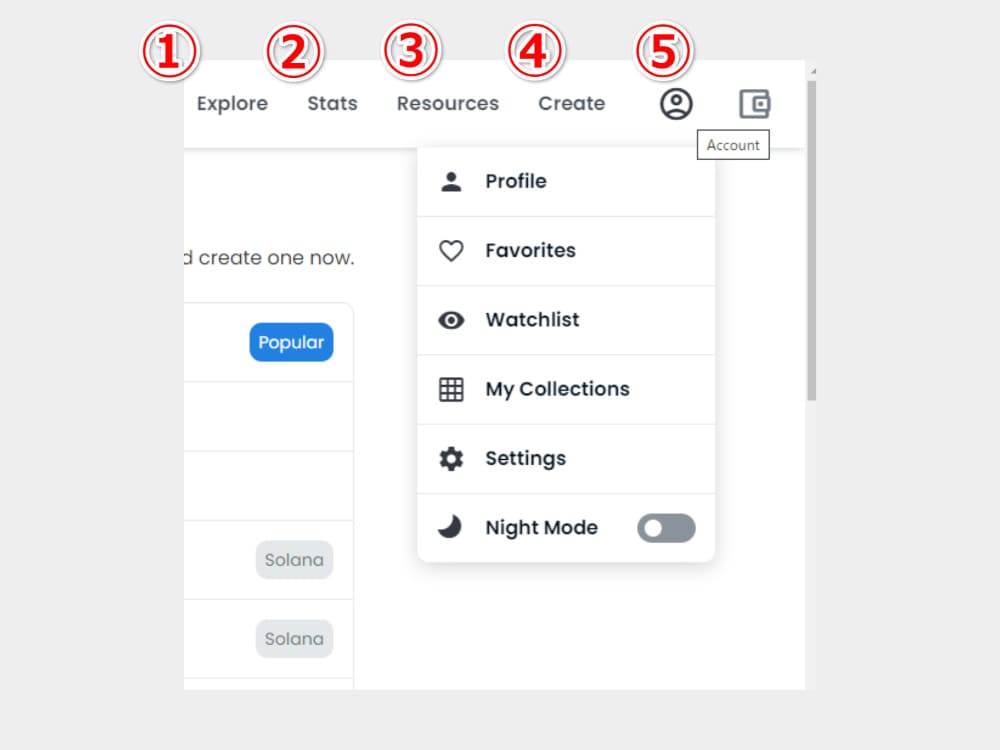
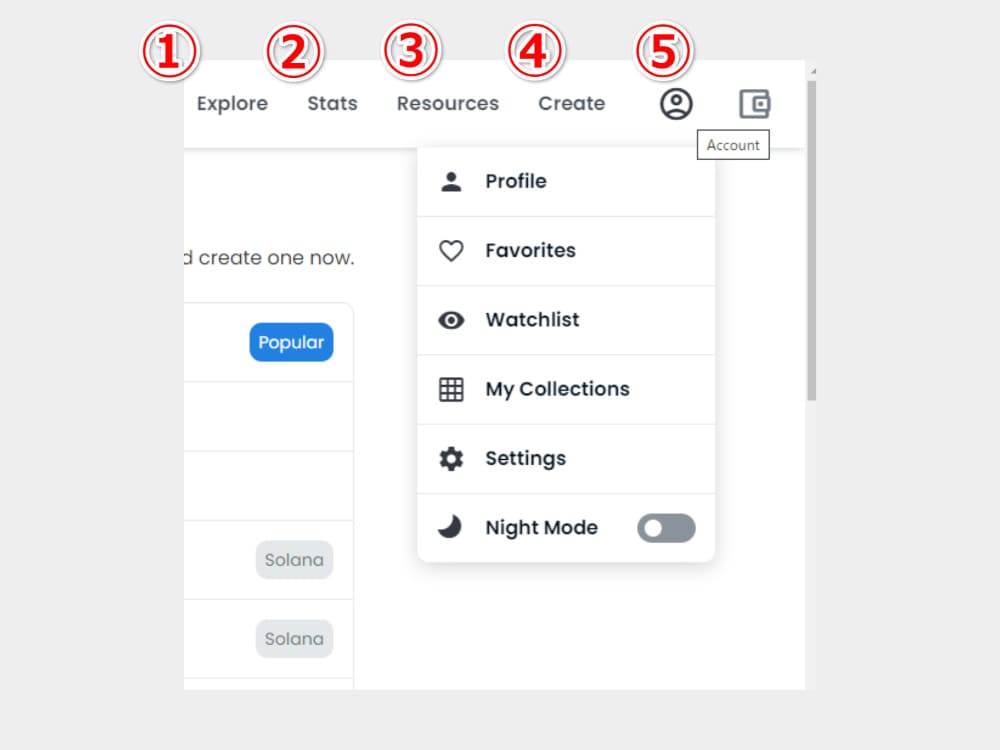
| 項目 | 主な内容 |
|---|---|
| ①Explore | NFTをカテゴリ別に検索できる |
| ②Stats | ランキングを閲覧できる |
| ③Resouces | 公式情報を閲覧できる |
| ④Create | NFTを作成できる |
| ⑤Profile | プロフィールやアカウントを閲覧・変更できる |
普段、よく利用するのは②と⑤ですね。
NFTを作る方は④も利用するでしょう。



①の検索は商品を探すのに便利そうだけど使わないの?
①検索窓は偽コレクションが一番上に表示されてしまう危険性があるので利用しないようにしましょう。
NFTコレクションを検索する場合は、
- 公式サイトに掲載されているURL経由する
- 公式ツイッターアカウントで掲載されているURLを経由する
- 公式Discordで掲載されているURLを経由する
ようにしましょう。
面倒ですが、偽コレクションで詐欺被害を防止するためですので手間をかけるようにしましょう。
アカウント登録の手順
アカウント登録の手順は次の通りです。
- 人型アイコンをクリック
- メタマスクと接続
- 利用規約に同意
- 署名をクリック
それでは、画像付きで解説していきます。
人形アイコンをクリックします。


メタマスクと接続します。


画像の通り、進めていきます。


利用規約に同意し、『Accept and sign』をクリックします。


最後に「署名」をクリックします。
翻訳アプリなどを活用して、内容も把握しておきましょう。
以上で、アカウント登録は完了です。
もしもプロフィール画面でエラーが出てしまったとしても慌てず、一度画面を更新(再読み込み)してみてください。
すると、作成された画面に移行しますよ。
Openseaの初期設定


アカウント登録が完了したら、次に初期設定をしていきましょう。
Openseaの初期設定項目は次の3つです。
- 基本情報の入力
- プロフィール画面のチェック
- Twitterとの連動
Twitterとの連動にかんしては必須ではありません。
紐づけても構わない場合のみ設定してください。
ただし、NFTのコミュニケーションはTwitterやDiscordで行われることが多いので、Twitterを繋げておいたほうが楽しめるとは思います。
Openseaのアカウント作成とともに、NFT用に別のTwitterアカウントを作っても良いでしょうね。
また、TwitterをOpenseaプロフィールと連動する場合、必ずこの記事の順番でで行うことをおすすめしています。
なぜなら、一度基本情報の登録を終えてからTwitterの連動をしないと入力した情報がリセットされてしまうからです。
2度手間とならないよう注意しましょう。
アカウントの基本情報を入力
Openseaアカウントの基本情報を入力していきます。
手順は、次の通りです。
- 設定をクリック
- Usernameなど各項目を入力
- アイコン・ヘッダーを設定
それでは、詳しく解説していきます。
右上にある『・・・』マークからsetting(設定)をクリックします。


画像の通り、各項目を入力していきます。


前述の通り、他のサイトやSNSとの連携は、一度保存してから行いましょう。
以上で、基本情報の入力は終了です。
プロフィール画面の確認
作成したプロフィール画面を確認しましょう。
Openseaは世界でもっとも多く利用されているサービスではありますが、表示画面のバグ(不具合)も多く見受けられます。
「キチンと表示されるか」設定後チェックしたほうがよいですね。
試しに、以下の画像の通り設定してみました。


きちんと表示されているか、確認をしていきましょう。


問題なく表示されていますね!
Twitterとの連動
つぎにTwitterの設定をしていきましょう。
前項のようにプロフィール画面がキチンと表示されていることが確認できたら、再度設定をクリックします。
下の画面のTwitterの右側の『connect』を押して連携していきます。




各項目を入力して『連携アプリの認証』をすれば完了です。
連携するTwitterアカウントをお持ちでない場合は、まずはTwitterアカウントを作ってから連携してください。
また、Twitter以外に登録できる『ブログ』や『SNSアカウント』をお持ちであれば、合わせてURLを入力していきましょう。
以上で完了です。
連携が完了すると、SNSのアイコンが表示されます。


アイコンをクリックして、自分のTwitterアカウントに飛ぶかどうか確認しておきましょう!
問題ない場合、初期設定は全て完了です。
Openseaの基本的な使い方


Openseaの基本的な使い方として覚えておきたいのが、次の3つです。
- NFTの具体的な購入手順
- よく使う3つの画面の内容を覚えよう
- Openseaを利用する上での注意点
それでは、項目に沿って1つずつ解説していきます。
NFTの具体的な購入手順
いよいよ、NFTを購入するところまで来ましたね!
しかし、NFTを購入するにあたって、最後の最後まで油断することはできません。
手順や注意点などを含め、別記事で詳しく解説しています。
よく使う3つの画面の内容を覚えよう
前述の通りOpenseaには様々な機能がありますが、その中でも私自身がよく使う3つの画面の各内容について解説していきます。
初心者のうちは、とりあえずこの3画面の内容を覚えておけばオッケーですよ。
ちなみに僕は、Openseaで50点以上のNFTを購入した経験があるので安心して読んでいただけたらと思います。
覚えておくべき3画面とは次の通りです。
- NFTコレクション全体ページの内容
- 個別のNFTの内容
- NFTコレクションの販売履歴を確認する
国内でも有数のNFTプロジェクトである『CNPJ(Crypto Ninja Partners jobs)』の画面を参考に単語の意味などを解説していきます。
NFTコレクション全体
OpenseaNFTコレクションのトップページは以下のように表示されます。
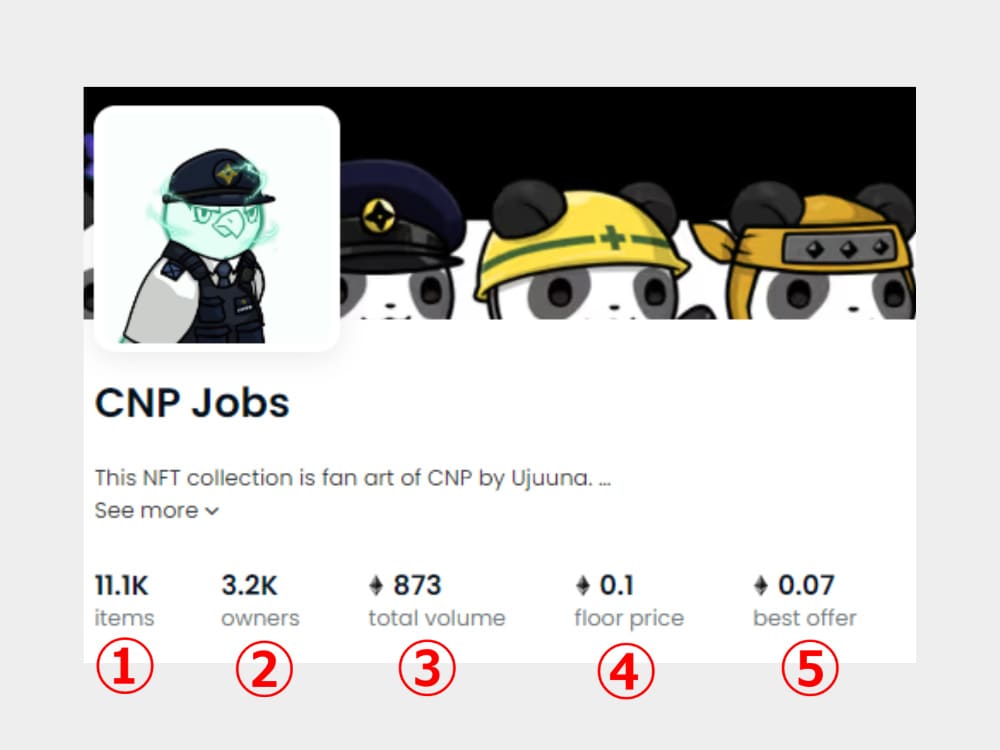
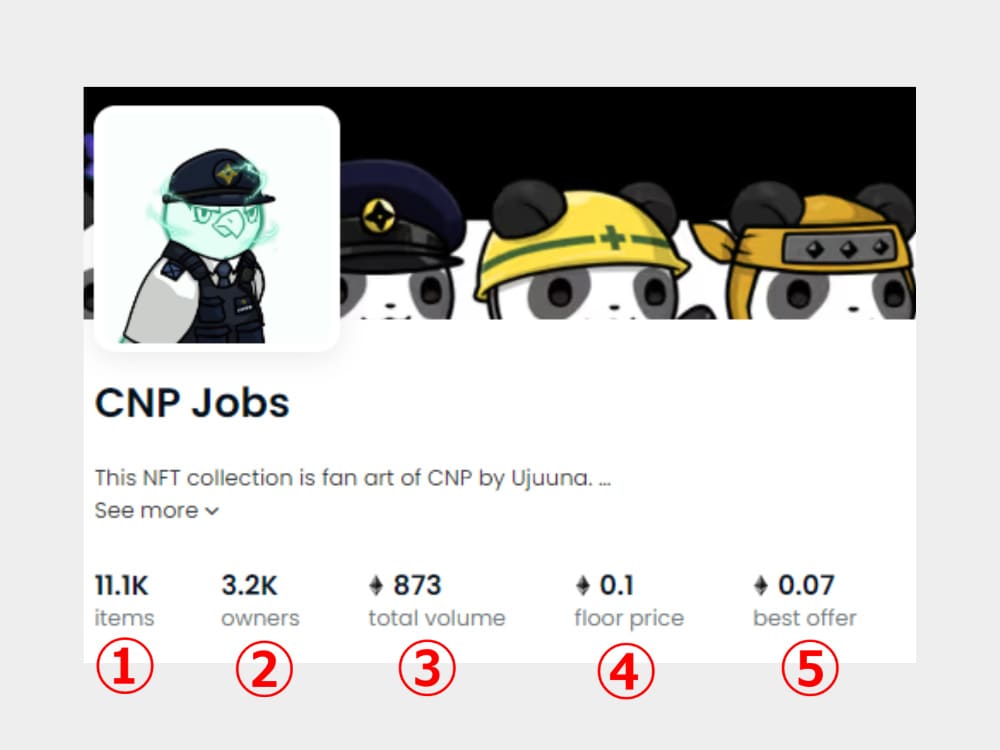
各項目の意味などは、表の通りです。
| 項目 | 内容・意味 |
|---|---|
| ①itemes | NFTの総発行数(1k=1,000) |
| ②owners | NFTを保有している人数(別名:ホルダー) |
| ③total volume | NFTコレクションの総売上 |
| ④floor price | 現在の最低販売価格 |
| ⑤best offer | 現在の最低オファー(購入希望)価格 |
特に『floor price』は、購入する上での大事な項目なので、単語の意味を覚えておきましょう!
個別のNFT画面
続いて、NFTの各アイテムをクリックしたときに表示されるページの内容について解説していきます。
はじめにトップページです。
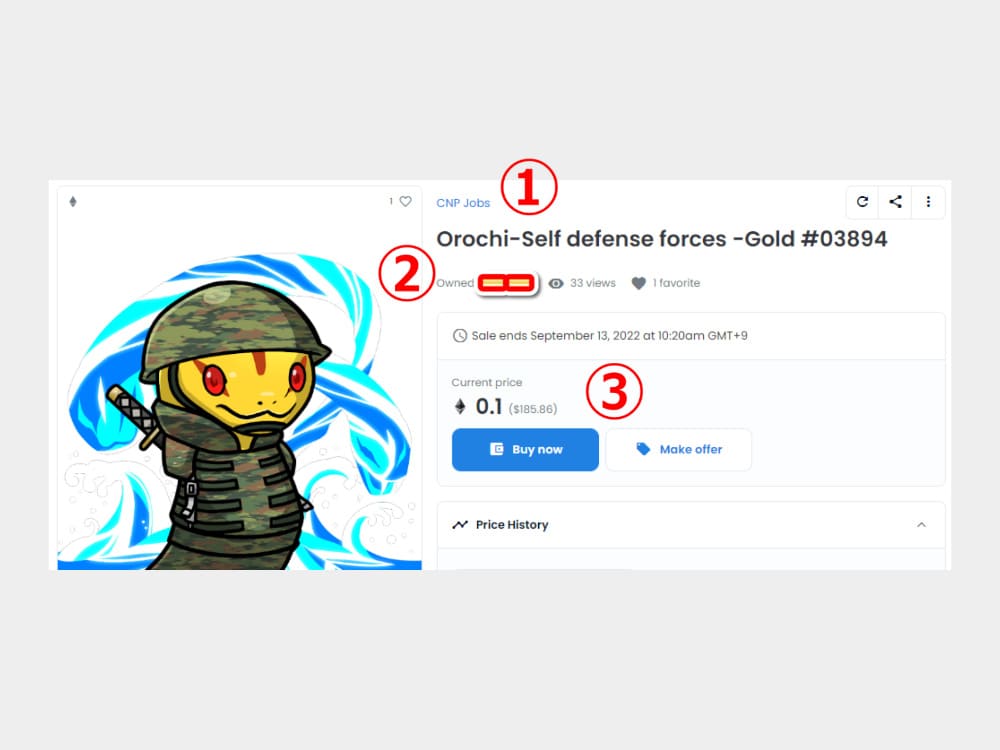
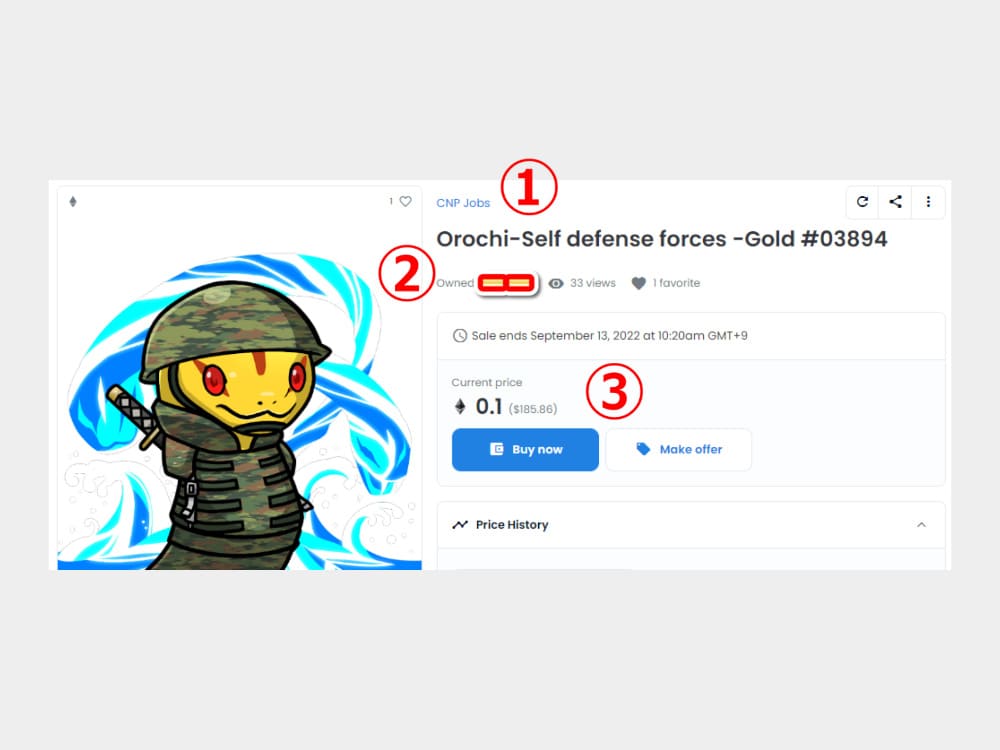
項目の意味は、次の通りです。
| 項目 | 内容・意味 |
|---|---|
| ①コレクション名 | コレクション画面に戻りたい時に使用する(金額が更新されます) |
| ②オーナー名 | 現在のオーナー名(だれが保有しているか確認できます) |
| ③販売価格 | 販売価格です。(表示されていない場合は売りに出されていません) |
続いて、画面を下にスクロールすると、NFTコレクションの詳細画面が表示されます。
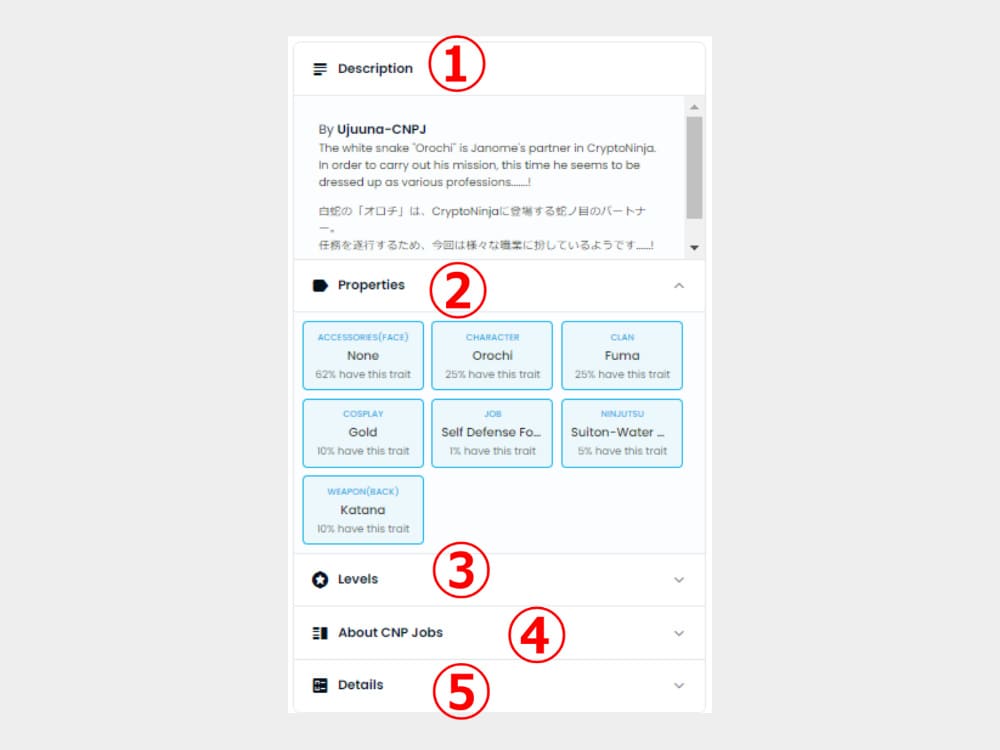
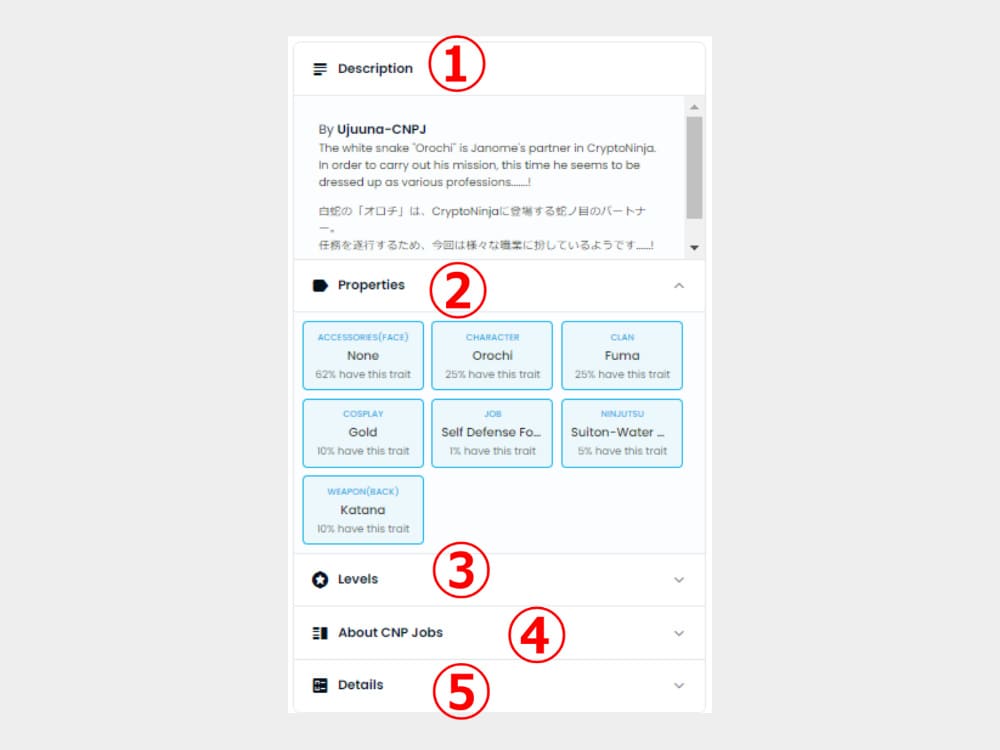
| 項目 | 内容・意味 |
|---|---|
| ①Description | NFT単体の説明文 |
| ②Properties | キャラに割り振られた属性やレア度が分かる |
| ③Levels | キャラに割り振られたポイントが分かる |
| ④About 〇〇 | NFTコレクション全体の説明文 |
| ⑤Details | NFTの登録番号などが記載されている |
『Properties』の項目をクリックすると、同じ属性を検索することができます!
簡単に相場を知ることができるので便利ですね。
さらに下の画面には、『Activity(購入履歴)画面』が表示されています。
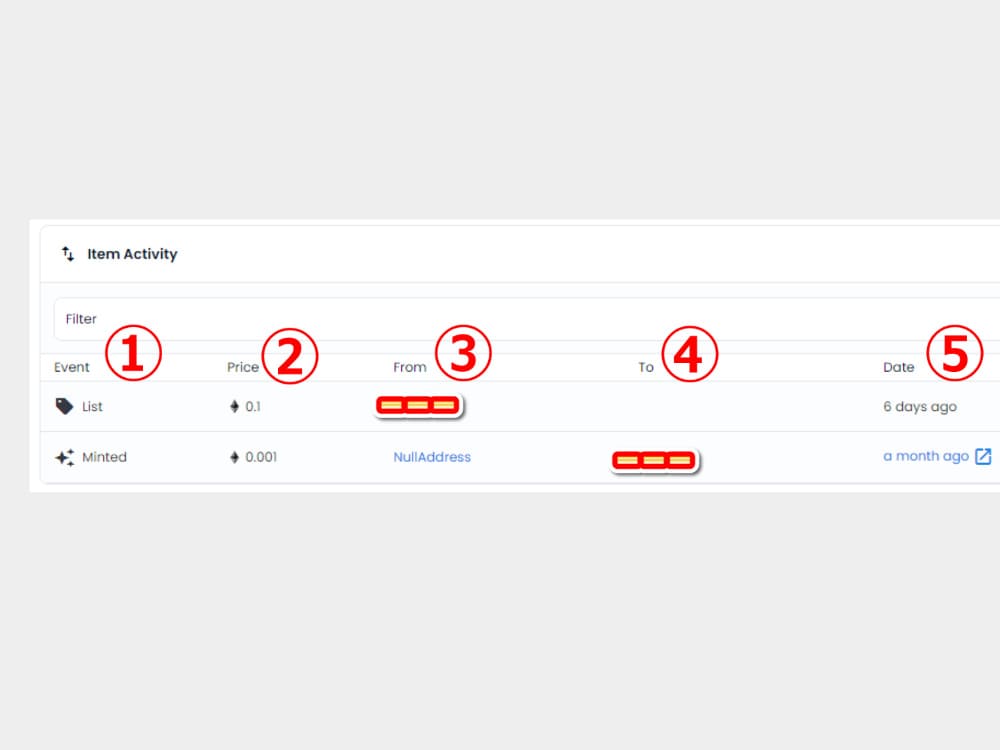
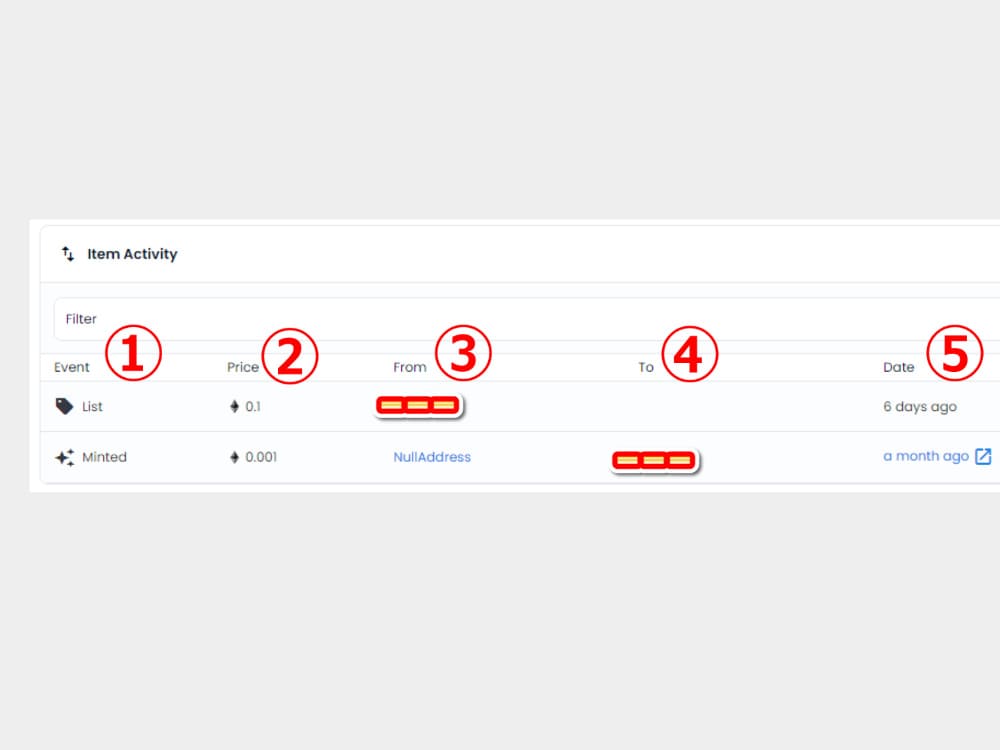
| 項目 | 内容・意味 |
|---|---|
| ①Event | どんな取引がされたか |
| ②Price | いくらで販売されたか |
| ③From | だれから購入したか |
| ④To | だれが購入したか |
| ⑤Date | いつ購入されたか |
Priceが表示されていない場合は、giveaway(プレゼント企画)で送付した場合があります。
このように、『誰が、誰から購入したのか』把握できる点もNFTの大きな魅力の一つです。
例えば、あなたが購入したNFTは元々、某有名人の所有していたNFTの可能性もあるわけですね。
有名人から購入したNFTというだけで価値が高まるかもしれませんよね!
NFTコレクションの販売履歴を確認する
NFTコレクションの販売履歴の確認方法について、解説します。
画面の赤線部分を『Items』から『Activity』に変更します。
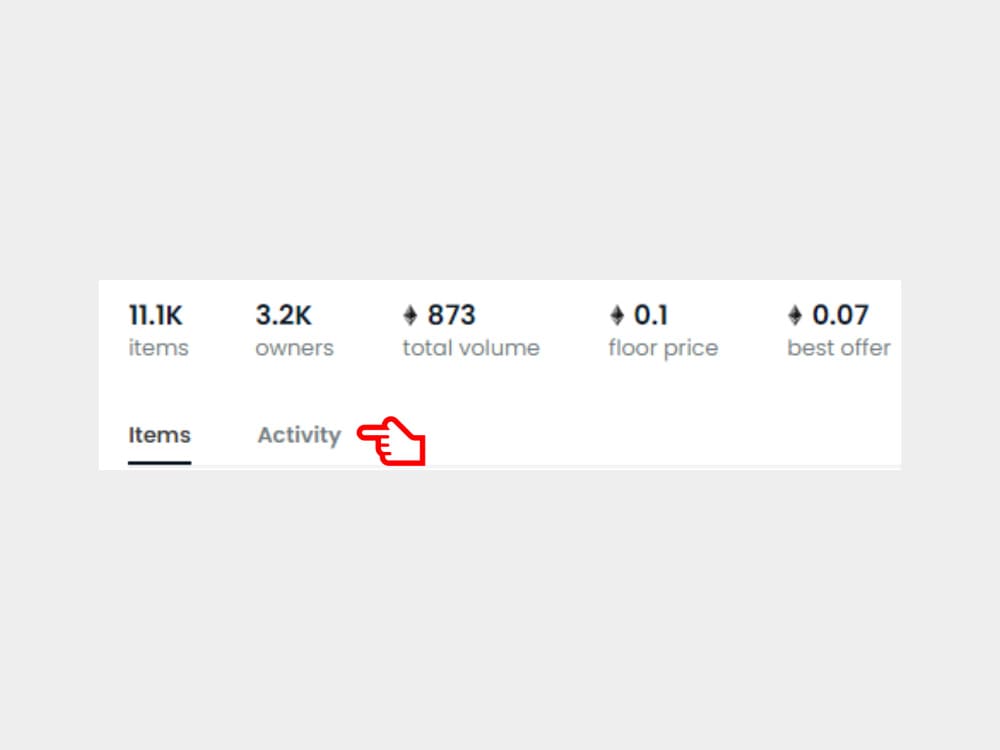
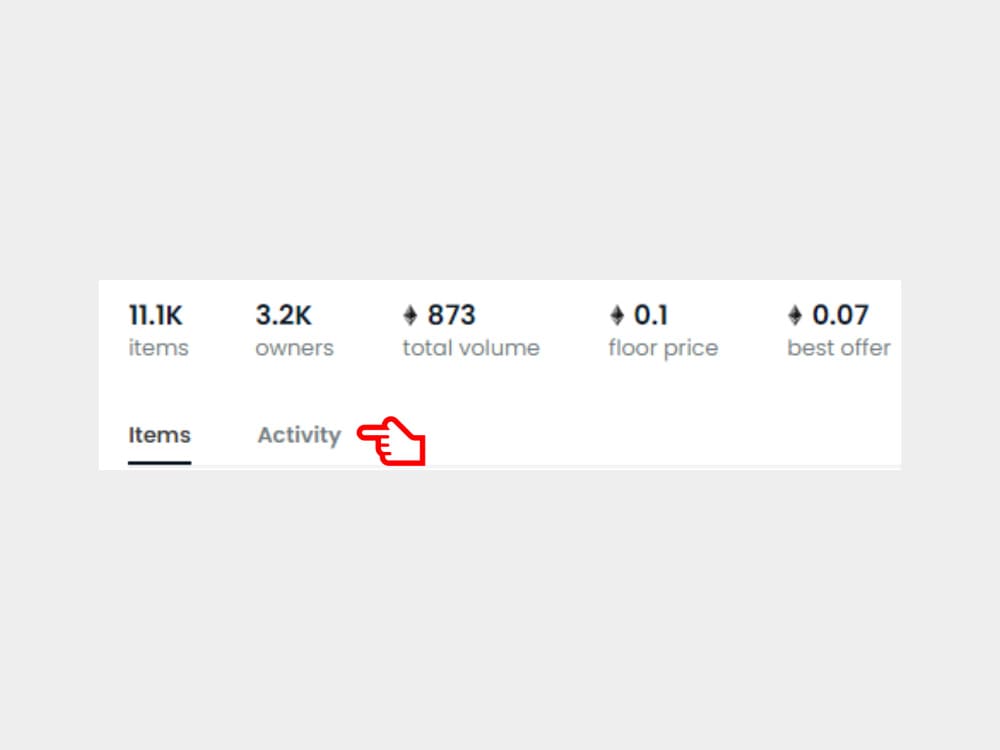
すると、グラフで全体の販売曲線が確認できます。
さらに下の画面には『いつ、いくらで販売されたのか』が各NFTごとに確認できます。
直近で売れた価格などが一目で分かるので、NFTを購入する際、目安になります。
Openseaを利用する上での注意点
Openseaを利用する際の注意点をお伝えします。
- Openseaは動作が重い場合がある
- 検索窓は利用しない
Openseaは動作が重い場合がある
Openseaは日本人にも比較的利用しやすい画面になっていますが、動作が重い場合が多々あります。
動作が重い時は『再読み込み』をしてみたり、それでも解消しない場合、時間をおいて利用してみてください。
また、Google翻訳で『日本語翻訳表示』を利用すると、下の画像のように表示上のバグ(不具合)が生じることがあります。
簡単な英語ですから、Google翻訳の利用は最小限に抑えて内容を覚えてしまいましょう。
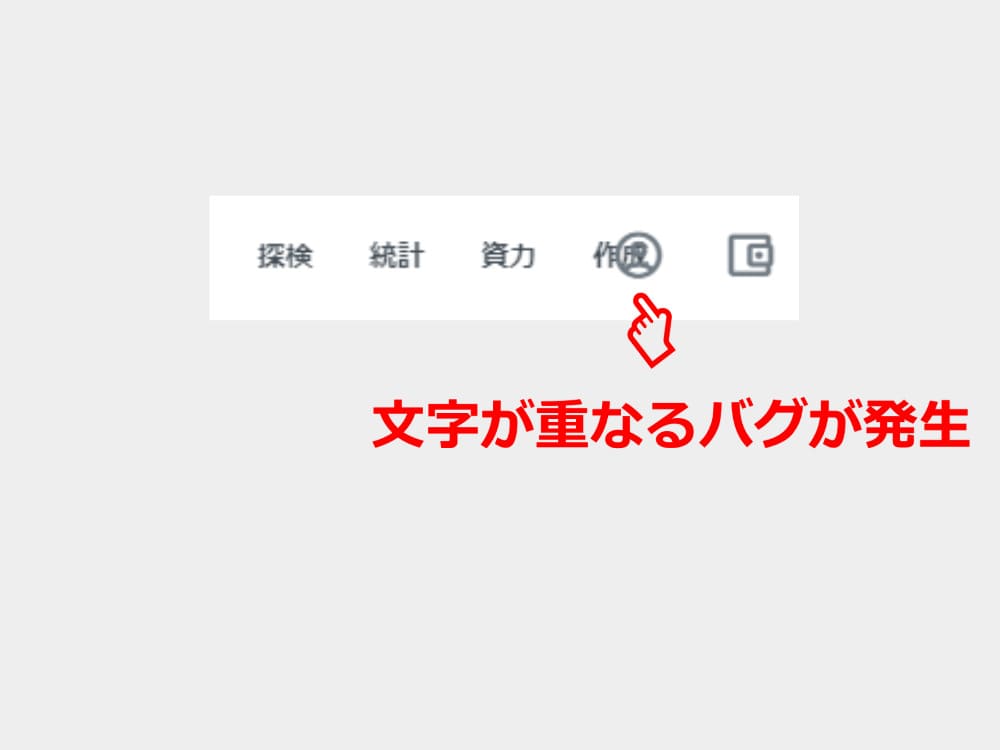
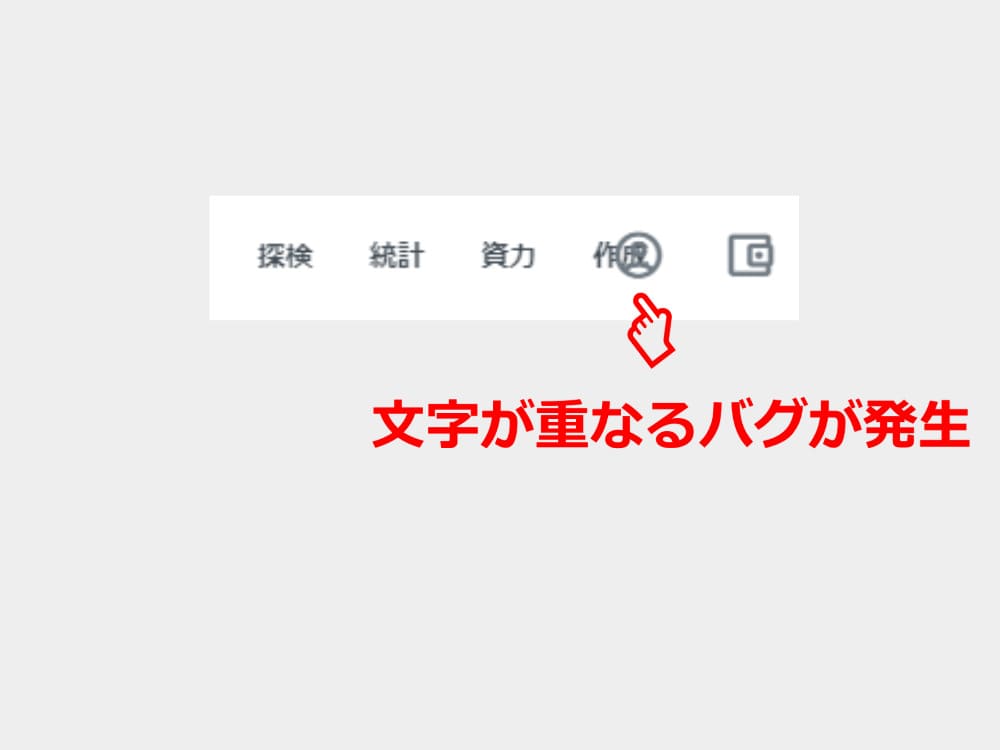
検索窓は利用しない
前述の通り、Openseaのホーム画面に設置されている検索窓は使用しないようにしましょう。
理由は、本物そっくりの偽コレクションが上位表示される可能性があるからです。
厄介なことに、新規NFTのリリースに合わせて表示される場合が多くTwitterなどで「偽ページである」という情報が広まるまで結構、時間が掛かります。
それによる詐欺被害が多発しています。
ですので、NFTコレクションを検索する場合は、
- 公式サイトに掲載されているURL経由する
- 公式ツイッターアカウントで掲載されているURLを経由する
- 公式Discordで掲載されているURLを経由する
ようにしましょう。
面倒ですが、偽コレクションで詐欺被害を防止するためですので手間をかけるようにしましょう。
最後に
本記事では、Openseaアカウント登録方法と初期設定・基本的な使い方まで分かりやすく解説しました。
大事な部分をまとめると次の通りです。
- Openseaは2~3度利用すれば、だれでも簡単にマスターできる(本記事を参考にしてくださいね)
- プロフィールを作成し終わってからSNSの連動を行う
- Openseaの検索窓は利用しない
Openseaのプロフィール画面は、だれでも閲覧可能です。
言い換えると、あなたの第2の顔といっても過言ではありません。
- 過去にどのくらい取引をして
- どんなNFTを保有しているのか
- どんなNFTを保有しているのか
一目でわかります。
あなたの信頼の証になるんですね。
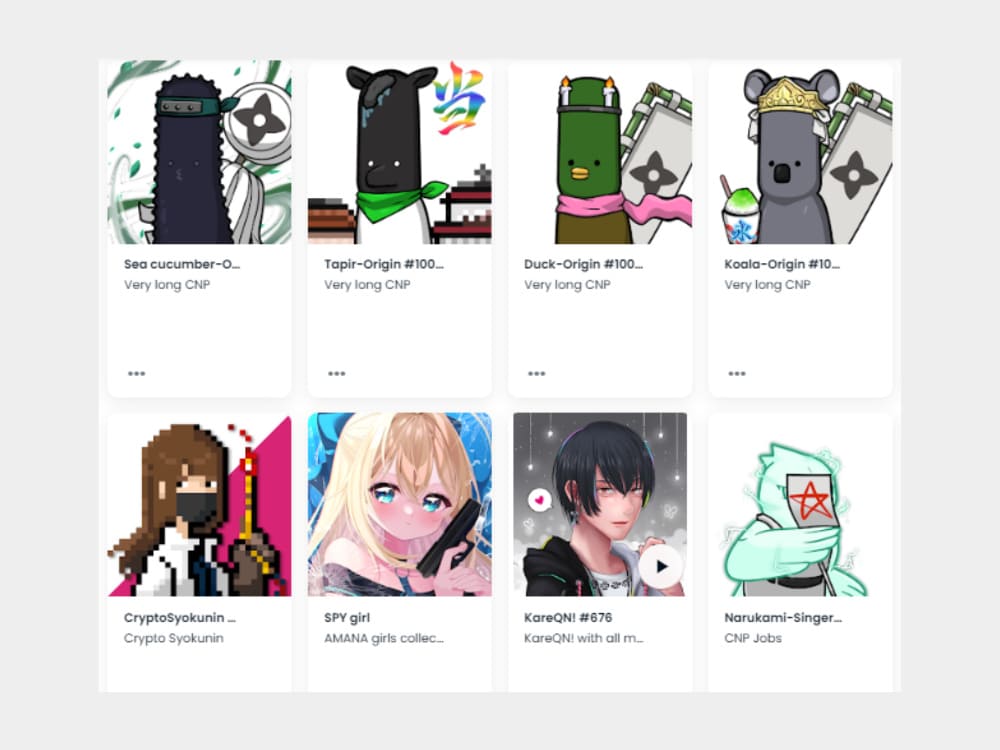
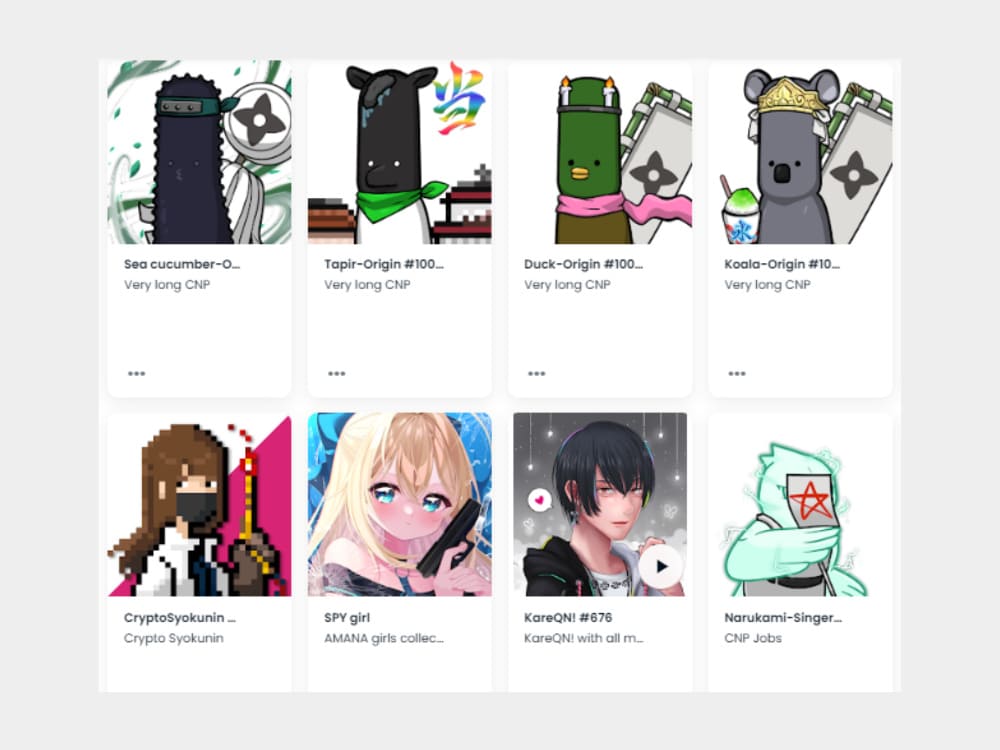
私自身、NFTを『クリエイターさんの応援』の意味を込めて購入することが多いです。
『自分の思いや熱量』を保有しているNFTを通して伝えることができます。
『NFTを購入=応援する』というあなたの行動はきっと誰かに伝わります。
ぜひ、あなたも僕たちとともにNFTを楽しんでいきましょう。
すでにETHはお持ちですか?
NFTの購入には仮想通貨が必要です。
別記事で『初心者が使いやすい仮想通貨取引所の口座開設方法』を解説していますので参考にしてみてください。
仮想通貨取引所の開設は無料ですので気軽に開設してみてください。
また、お財布である『メタマスクのインストール方法』なども別記事で解説していますので合わせてチェックしてみてください。











コメント